 Microsoft Power. Point
Microsoft Power. Point
 Презентация (ағылшын тіліндегі «презентация» ) - ақпаратты ұсыну тәсілі.
Презентация (ағылшын тіліндегі «презентация» ) - ақпаратты ұсыну тәсілі.
 призентациялар түрлері n n n n Сценарийлермен презентациялар (үлкен аудиторияға арналған есепті қолдауға бағытталған). Интерактивті тұсаукесерлер пайдаланушы арқылы іске асады. Үздіксіз презентациялар. Мақсатына қарай, тұсаукесерлердің келесі түрлері бөлінеді: Сату және маркетингтік презентациялар Тәрбиелік презентациялар. Ғылыми есептерді сүйемелдеу.
призентациялар түрлері n n n n Сценарийлермен презентациялар (үлкен аудиторияға арналған есепті қолдауға бағытталған). Интерактивті тұсаукесерлер пайдаланушы арқылы іске асады. Үздіксіз презентациялар. Мақсатына қарай, тұсаукесерлердің келесі түрлері бөлінеді: Сату және маркетингтік презентациялар Тәрбиелік презентациялар. Ғылыми есептерді сүйемелдеу.
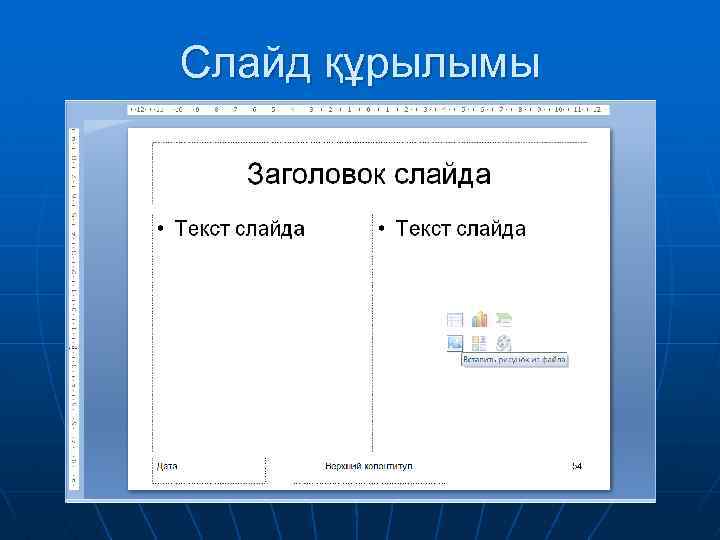 Слайд құрылымы
Слайд құрылымы
 Слайд құрылымы Слайд 6 басты бөліктен тұрады: n Тақырып. Жоғарғы жағында орналасқан; n Слайд мәтіні оның негізгі бөлігі болып табылады. Ең жиі таңбаланған немесе нөмірленген тізім. Слайдта көрсетілетін мәтіні толтырғыш деп аталатын арнайы терезеге енгізіледі; n Слайдтарда сызбалар, диаграммалар, бейне клиптер, дыбыстық файлдар және басқа ақпарат болуы мүмкін. Слайдта оларды орналастыру үшін толтырғыш белгілеген орын бар; n Күні мен уақыты. Слайдты төменгі сол жақ бұрышқа қойыңыз; n Төменгі деректеме. Қажет болса, ол слайдтың төменгі жағында орналасқан; n Слайд саны. Төменгі сол жақ бұрышта көрсетіледі. n
Слайд құрылымы Слайд 6 басты бөліктен тұрады: n Тақырып. Жоғарғы жағында орналасқан; n Слайд мәтіні оның негізгі бөлігі болып табылады. Ең жиі таңбаланған немесе нөмірленген тізім. Слайдта көрсетілетін мәтіні толтырғыш деп аталатын арнайы терезеге енгізіледі; n Слайдтарда сызбалар, диаграммалар, бейне клиптер, дыбыстық файлдар және басқа ақпарат болуы мүмкін. Слайдта оларды орналастыру үшін толтырғыш белгілеген орын бар; n Күні мен уақыты. Слайдты төменгі сол жақ бұрышқа қойыңыз; n Төменгі деректеме. Қажет болса, ол слайдтың төменгі жағында орналасқан; n Слайд саны. Төменгі сол жақ бұрышта көрсетіледі. n
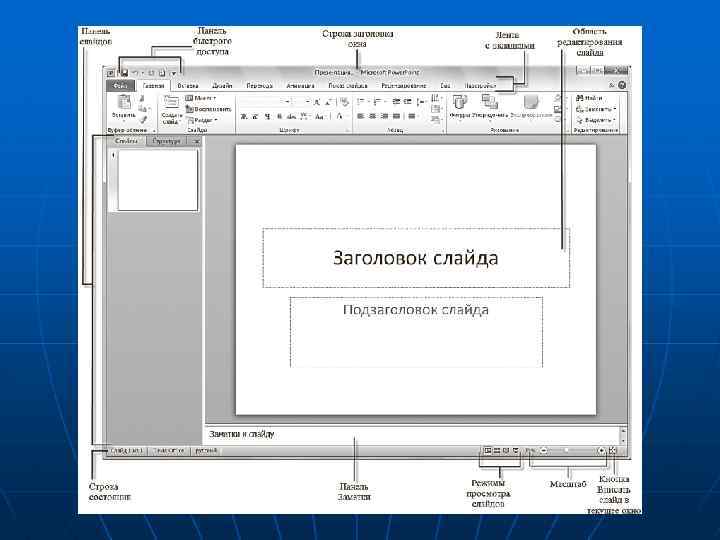
 Интерференцияның негізгі элементтері: POWERPOINT Табуляцияланған таспа n Командалық түймелер мен құралдармен қойынды панельдерін қамтиды. n. Слайдтар тақтасы nҚұрылым қойындысында құрамды көрсетілім элементтері құрылым ретінде көрсетіледі. Слайдтар қойындысы осы презентациядағы слайдтардың нобай суреттерін көрсетеді. nӨңдеу аймағын сырғытыңыз n. Ол ағымдағы слайдты көрсету үшін пайдаланылады. n. Notes тақтасы n. Ол слайдқа қосу қажет жазбалардың мәтінін енгізу үшін пайдаланылады. n. Күй жолағы n. Басты терезенің ең төменгі жолында терезеде ашық ағымдағы слайд туралы ақпарат бар. n. Файл көрінісі режимдері n
Интерференцияның негізгі элементтері: POWERPOINT Табуляцияланған таспа n Командалық түймелер мен құралдармен қойынды панельдерін қамтиды. n. Слайдтар тақтасы nҚұрылым қойындысында құрамды көрсетілім элементтері құрылым ретінде көрсетіледі. Слайдтар қойындысы осы презентациядағы слайдтардың нобай суреттерін көрсетеді. nӨңдеу аймағын сырғытыңыз n. Ол ағымдағы слайдты көрсету үшін пайдаланылады. n. Notes тақтасы n. Ол слайдқа қосу қажет жазбалардың мәтінін енгізу үшін пайдаланылады. n. Күй жолағы n. Басты терезенің ең төменгі жолында терезеде ашық ағымдағы слайд туралы ақпарат бар. n. Файл көрінісі режимдері n
 КЕЗ КЕЛГЕН ТҮРЛЕРІ • файл; n. Файл қойындысында Power. Point бағдарламасы файлымен орындалатын әрекеттердің стандартты жиынтығы. • үйде; n. Басты қойындысы нысандарды жасау және пішімдеу элементтерін қамтиды: слайдтар, бөлімдер, мәтіндер, суреттер, сызықтар, жазулар, әртүрлі геометриялық пішіндер және т. б. • кірістіру; n. Кірістіру қойындысында барлық қажетті нысандарды кірістіруге арналған басқару элементтері бар.
КЕЗ КЕЛГЕН ТҮРЛЕРІ • файл; n. Файл қойындысында Power. Point бағдарламасы файлымен орындалатын әрекеттердің стандартты жиынтығы. • үйде; n. Басты қойындысы нысандарды жасау және пішімдеу элементтерін қамтиды: слайдтар, бөлімдер, мәтіндер, суреттер, сызықтар, жазулар, әртүрлі геометриялық пішіндер және т. б. • кірістіру; n. Кірістіру қойындысында барлық қажетті нысандарды кірістіруге арналған басқару элементтері бар.
 Файл қойындысы Осы қойындыдағы басқару элементтерін пайдалану арқылы сіз: n Ақпарат бөліміндегі таныстыру файлдары туралы біліңіз. n Таңдалған презентацияларды компьютердің қатты дискідегі Save as пәрменін пайдаланып сақтаңыз; n Жабу пәрменімен презентацияны жабыңыз және Open пәрменімен ашыңыз; n Соңғы бөлімде жақында жұмыс істеген презентацияларды қараңыз; n Жаңа бөлімде ұсынылған алдын-ала анықталған үлгілер мен тақырыптардан презентациялар жасаңыз; n презентацияны Басып шығару бөлімінен басып шығару параметрлерін орнату арқылы басып шығарыңыз. n
Файл қойындысы Осы қойындыдағы басқару элементтерін пайдалану арқылы сіз: n Ақпарат бөліміндегі таныстыру файлдары туралы біліңіз. n Таңдалған презентацияларды компьютердің қатты дискідегі Save as пәрменін пайдаланып сақтаңыз; n Жабу пәрменімен презентацияны жабыңыз және Open пәрменімен ашыңыз; n Соңғы бөлімде жақында жұмыс істеген презентацияларды қараңыз; n Жаңа бөлімде ұсынылған алдын-ала анықталған үлгілер мен тақырыптардан презентациялар жасаңыз; n презентацияны Басып шығару бөлімінен басып шығару параметрлерін орнату арқылы басып шығарыңыз. n
 Үй қойындысы n n n n Осы қойындыдағы басқару элементтерін пайдалану арқылы сіз: Жаңа слайд түймешігін басу арқылы жаңа көрме слайдтарын жасаңыз; буферлік топтың басқару элементтерін қолдана отырып, объектілерді кесу, көшіру және қою операцияларын орындау; Слайдтарды Секция түймешігі арқылы бөліп бөліңіз; Қаріп және параграф топтарының элементтерін пайдаланып, мәтінді пішімдеуді орындаңыз; слайдтарға пішіндерді салып, оларды Сурет салу тобындағы тізімнен таңдап, оларды пішімдеңіз. Табу түймешігін пайдаланып көрмедегі қалаған слайдтарды іздеңіз және мәтінді алмастыру және таңдау әрекеттерін орындаңыз.
Үй қойындысы n n n n Осы қойындыдағы басқару элементтерін пайдалану арқылы сіз: Жаңа слайд түймешігін басу арқылы жаңа көрме слайдтарын жасаңыз; буферлік топтың басқару элементтерін қолдана отырып, объектілерді кесу, көшіру және қою операцияларын орындау; Слайдтарды Секция түймешігі арқылы бөліп бөліңіз; Қаріп және параграф топтарының элементтерін пайдаланып, мәтінді пішімдеуді орындаңыз; слайдтарға пішіндерді салып, оларды Сурет салу тобындағы тізімнен таңдап, оларды пішімдеңіз. Табу түймешігін пайдаланып көрмедегі қалаған слайдтарды іздеңіз және мәтінді алмастыру және таңдау әрекеттерін орындаңыз.
 Кірістіру қойындысы n n n n Осы қойындыдағы басқару элементтерін пайдалану арқылы сіз: кестенің слайдтарына қосыңыз (Кесте түймешігі); суреттерді орналастырыңыз: файлдағы суреттер, скриншоттар, суреттер; Фотоальбом шебері арқылы (Photo Album) өзіңіздің фотоальбомдарыңызды жасаңыз; Суреттерді дайын жиынтықтардан, Smart. Art суреттерінен немесе диаграммалардан фигуралар түрінде қосыңыз; Тұсаукесер сілтемелеріне және белсенді аймақтарға, сондай-ақ арнайы таңбаларға қосыңыз; осындай ақпараттық мәтіндік элементтерді күн мен уақытты, жапсырмаларды, тақырыптарды және төменгі деректемелерді (мәтіндік топ) енгізіңіз; Бейне және аудио пәрмендері арқылы көрсетуге мультимедиалық нысандарды қосыңыз.
Кірістіру қойындысы n n n n Осы қойындыдағы басқару элементтерін пайдалану арқылы сіз: кестенің слайдтарына қосыңыз (Кесте түймешігі); суреттерді орналастырыңыз: файлдағы суреттер, скриншоттар, суреттер; Фотоальбом шебері арқылы (Photo Album) өзіңіздің фотоальбомдарыңызды жасаңыз; Суреттерді дайын жиынтықтардан, Smart. Art суреттерінен немесе диаграммалардан фигуралар түрінде қосыңыз; Тұсаукесер сілтемелеріне және белсенді аймақтарға, сондай-ақ арнайы таңбаларға қосыңыз; осындай ақпараттық мәтіндік элементтерді күн мен уақытты, жапсырмаларды, тақырыптарды және төменгі деректемелерді (мәтіндік топ) енгізіңіз; Бейне және аудио пәрмендері арқылы көрсетуге мультимедиалық нысандарды қосыңыз.
 Дизайн қойындысы n n n Осы қойындыдағы басқару элементтерін пайдалану арқылы сіз: ұсынылған жинау (Group Тақырыптар (Тақырыптар)) пайдалана отырып, тиісті Power. Point презентациясы тақырыптарын таңдау; және т. б. түс опцияларын (Түс), Қаріптер (Қаріптер), Effects (әсері), Мәнерлер фондық (Өң мәнерлері), өзгерту, өз жасау үшін негіз ретінде кірістірілген тақырыптар пайдаланыңыз. ; Слайдта кезде командалық Page Setup (Бет параметрлері) басып шығару үшін презентация дайындау өлшемін таңдаңыз; Команда слайд бағдар (Слайд Бағыт) бар параққа слайд орналасуын өзгерту; өңдік қасиеттерді басқару.
Дизайн қойындысы n n n Осы қойындыдағы басқару элементтерін пайдалану арқылы сіз: ұсынылған жинау (Group Тақырыптар (Тақырыптар)) пайдалана отырып, тиісті Power. Point презентациясы тақырыптарын таңдау; және т. б. түс опцияларын (Түс), Қаріптер (Қаріптер), Effects (әсері), Мәнерлер фондық (Өң мәнерлері), өзгерту, өз жасау үшін негіз ретінде кірістірілген тақырыптар пайдаланыңыз. ; Слайдта кезде командалық Page Setup (Бет параметрлері) басып шығару үшін презентация дайындау өлшемін таңдаңыз; Команда слайд бағдар (Слайд Бағыт) бар параққа слайд орналасуын өзгерту; өңдік қасиеттерді басқару.
 Ауыстыру қойындысы n n n n Осы қойындыдағы басқару элементтерін пайдалану арқылы сіз: Сізге осы слайдқа өту тобындағы топтардан ұнайтын өтпелі әсерлерді таңдаңыз; Таңдалған әсердің параметрлерін «Әсер параметрлері» түймешігін басу арқылы көру және орнату; Дыбыс ашылмалы тізімін пайдаланып дыбыстық файлдарды слайдқа қосыңыз; Ұзақтық есептегішпен енгізу өрісін пайдалану арқылы өтпелі әсердің ұзақтығын реттеңіз. Көрсетілім барысында экрандағы слайдты өзгерту тәсілі. Алдын ала қарау түймешігін басу арқылы ағымдағы слайдты қараңыз.
Ауыстыру қойындысы n n n n Осы қойындыдағы басқару элементтерін пайдалану арқылы сіз: Сізге осы слайдқа өту тобындағы топтардан ұнайтын өтпелі әсерлерді таңдаңыз; Таңдалған әсердің параметрлерін «Әсер параметрлері» түймешігін басу арқылы көру және орнату; Дыбыс ашылмалы тізімін пайдаланып дыбыстық файлдарды слайдқа қосыңыз; Ұзақтық есептегішпен енгізу өрісін пайдалану арқылы өтпелі әсердің ұзақтығын реттеңіз. Көрсетілім барысында экрандағы слайдты өзгерту тәсілі. Алдын ала қарау түймешігін басу арқылы ағымдағы слайдты қараңыз.
 Анимация қойындысы n n n Осы қойындыдағы басқару элементтерін пайдалану арқылы сіз: слайдтарда таңдалған анимациялық стильдер тізіміндегі үлгілерден анимациялық схемаларды таңдаңыз; Таңдалған эффекттердің параметрлерін «Әсер параметрлері» түймешігін басу арқылы көру және орнату; Анимацияның басталу жолын, ұзақтығын, кідіртуін, тобында бастау тәртібін өзгерту Слайд көрмесінің уақыты (Уақыт); Панель Анимация панелін көрсету / жасыру; Анимация қойындысында немесе анимация аймағында Алдын ала қарау түймешігін басу арқылы ағымдағы слайдтың анимациялық әсерлерін көріңіз.
Анимация қойындысы n n n Осы қойындыдағы басқару элементтерін пайдалану арқылы сіз: слайдтарда таңдалған анимациялық стильдер тізіміндегі үлгілерден анимациялық схемаларды таңдаңыз; Таңдалған эффекттердің параметрлерін «Әсер параметрлері» түймешігін басу арқылы көру және орнату; Анимацияның басталу жолын, ұзақтығын, кідіртуін, тобында бастау тәртібін өзгерту Слайд көрмесінің уақыты (Уақыт); Панель Анимация панелін көрсету / жасыру; Анимация қойындысында немесе анимация аймағында Алдын ала қарау түймешігін басу арқылы ағымдағы слайдтың анимациялық әсерлерін көріңіз.
 Кеңестер n n 1. Сіз оқыған баяндаманың сипаты (ғылыми зерттеулер, шолу, техникалық жобаны іске асыру, есеп беру және т. б. ). Бұл презентацияның жалпы стилін анықтайды. 2. Таныстырылымыңыз тыңдаушылар. Бұл презентацияның нақты жобасын анықтайды.
Кеңестер n n 1. Сіз оқыған баяндаманың сипаты (ғылыми зерттеулер, шолу, техникалық жобаны іске асыру, есеп беру және т. б. ). Бұл презентацияның жалпы стилін анықтайды. 2. Таныстырылымыңыз тыңдаушылар. Бұл презентацияның нақты жобасын анықтайды.
 n 3. Презентация үшін негізгі талап бұл көріну
n 3. Презентация үшін негізгі талап бұл көріну
 n Слайдты мәтінмен жүктемеңіз - сіз оны баяндамаңызда оқып жатырсыз. Сөздерді өзіңізге қалдырыңыз және графика презентациялар.
n Слайдты мәтінмен жүктемеңіз - сіз оны баяндамаңызда оқып жатырсыз. Сөздерді өзіңізге қалдырыңыз және графика презентациялар.
 n 4. Тыңдаушыларды өз презентацияларыңызбен алшақтатпаңыз.
n 4. Тыңдаушыларды өз презентацияларыңызбен алшақтатпаңыз.
 n n 5. Үлкен дизайнды іздеңіз. 6. Тұсаукесер дизайнын жасау кезінде үш негізгі диапазонға назар аударыңыз: үш негізгі түстер мен олардың реңдері. Мәтін контраст болуы керек. міндетті түрде қараңғылық.
n n 5. Үлкен дизайнды іздеңіз. 6. Тұсаукесер дизайнын жасау кезінде үш негізгі диапазонға назар аударыңыз: үш негізгі түстер мен олардың реңдері. Мәтін контраст болуы керек. міндетті түрде қараңғылық.
 Назарларыңа Рахмет
Назарларыңа Рахмет


